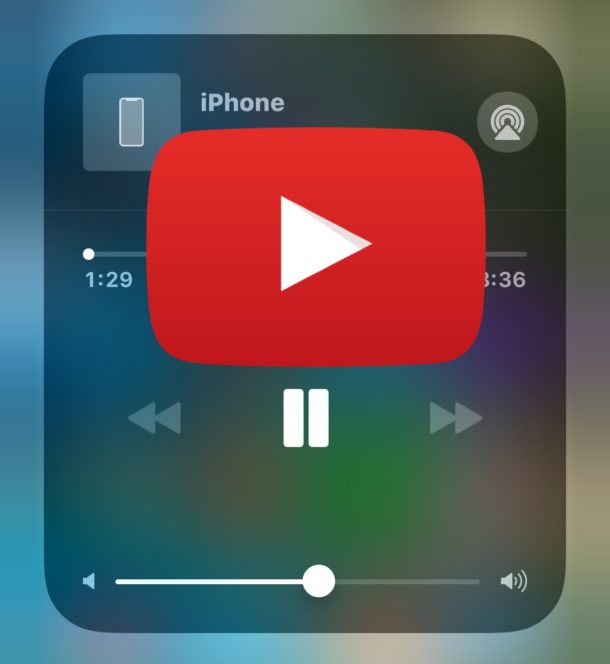
A muchos usuarios de iPhone y iPad les gusta reproducir vídeos de YouTube en segundo plano, a menudo para escuchar música o escuchar un podcast o un programa de entrevistas. Por ejemplo, tal vez encontraste una gran canción en YouTube que quieres disfrutar mientras juegas, o mientras practicas un idioma extranjero, o tal vez simplemente quieres escuchar el video de YouTube en segundo plano mientras haces cualquier otra cosa. Reproducir vídeos de YouTube en el fondo de un iPhone o iPad es deseable por muchas razones, pero ya no es tan sencillo como pulsar Reproducir y volver a la pantalla de inicio de iOS.
Este tutorial le mostrará varias formas diferentes de reproducir YouTube en segundo plano en un iPhone o iPad, y los métodos discutidos funcionan tanto en iOS 12 como en iOS 11.
Cómo reproducir vídeos de YouTube en segundo plano en iPhone y iPad en iOS 12 o iOS 11
Tabla y sumario del artículo
El primer método que cubriremos funciona para reproducir con éxito vídeos de YouTube en el fondo de un iPhone o iPad que ejecute las últimas versiones de iOS, así es como puedes hacerlo:
- Abrir Safari en el iPhone o iPad
- Abra el vídeo de YouTube que desea reproducir en segundo plano
- Toca el ícono de acción Compartir, parece una caja con una flecha saliendo de ella
- Busque y seleccione «Request Desktop Site» en las opciones de acción
- Esto actualizará el vídeo de YouTube a la versión de escritorio de YouTube
- Empiece a reproducir la canción o el vídeo en YouTube y espere a que se complete cualquier anuncio
- Ahora pulsa el botón Pestañas de Safari, parece que hay dos cuadrados superpuestos
- Cambiar a una nueva pestaña, o crear una nueva pestaña y cargar cualquier sitio web en esa nueva pestaña (como esta pestaña)
- Ahora vuelve a la pantalla de inicio del iOS y sal de Safari, ya sea presionando el botón Inicio o con el gesto de Inicio
- Disfruta de tu vídeo de YouTube en segundo plano! El sonido continuará reproduciéndose a medida que realiza otras tareas, y puede hacer una pausa y reanudar la reproducción a través del Centro de control de iOS
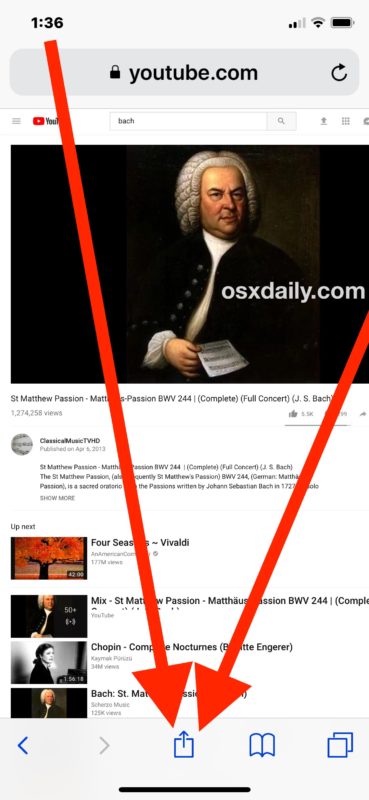
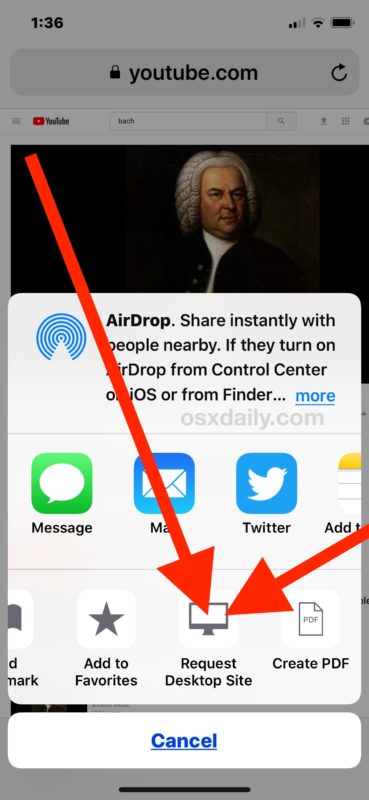
.
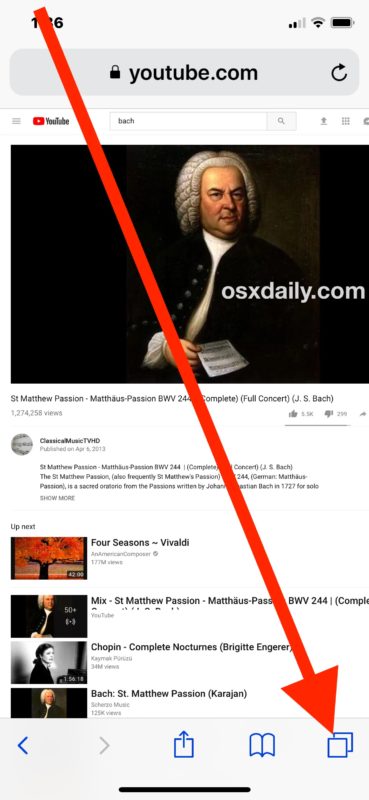
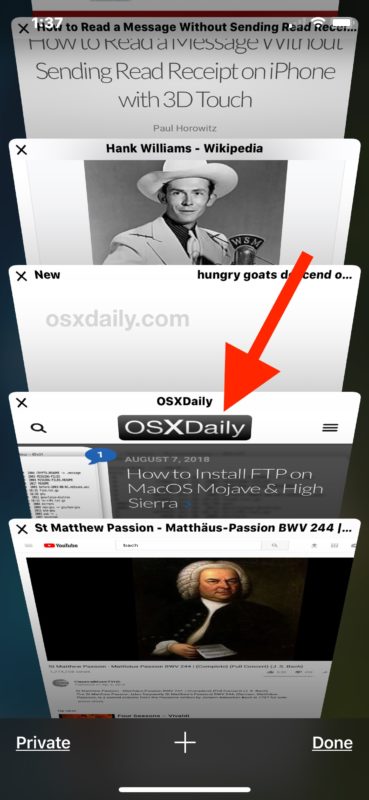
.
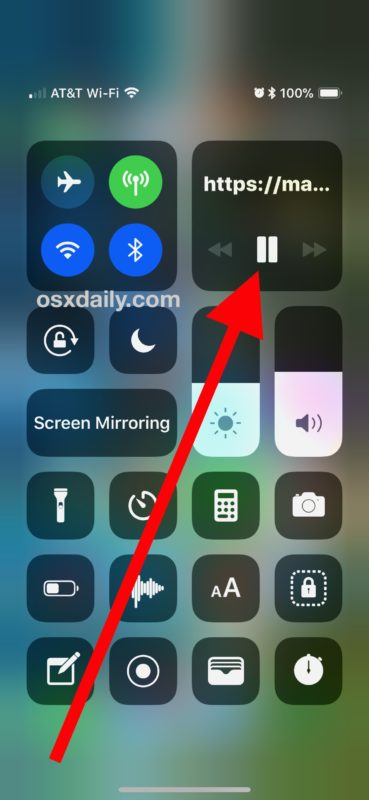
Esto ha sido probado y confirmado para funcionar en cualquier vídeo de YouTube en segundo plano tanto en un iPhone como en un iPad con Safari en iOS 12 e iOS 11.
Si tiene alguna dificultad, repita los pasos. Es importante usar la función «Request Desktop Site» en iOS Safari, así como cambiar a una pestaña diferente en Safari antes de salir de la aplicación. Si se omite cualquiera de los pasos, la reproducción del vídeo de fondo fallará. Además, asegúrate de ver el vídeo de YouTube en Safari y no la aplicación de YouTube para que esto funcione como se describe.
Cómo reproducir vídeos de YouTube en segundo plano de un iPhone o iPad bloqueado
Otro truco para reproducir vídeos de YouTube en segundo plano funciona para reproducir el audio mientras el dispositivo está bloqueado, lo que significa que la pantalla está apagada y el dispositivo no está en uso. Esto sirve de fondo a la reproducción de vídeo de YouTube pero, por supuesto, el iPhone o iPad no se utiliza una vez que el dispositivo está bloqueado, sino que el dispositivo puede estar desatendido. Este truco también funciona con iPad o iPhone, siempre y cuando tengan la aplicación oficial de YouTube instalada en iOS. Así es como funciona este truco:
- Abra la aplicación YouTube y, a continuación, empiece a reproducir el vídeo que desea reproducir en segundo plano
- Ahora pulse el botón Encendido / Bloqueo / Reposo rápidamente dos veces, el vídeo debería continuar reproduciéndose en segundo plano mientras el dispositivo está bloqueado
.
Otra opción que funciona para reproducir vídeos de YouTube en segundo plano es utilizar un navegador web diferente.
Por ejemplo, muchos usuarios informan de que han tenido suerte al reproducir vídeos de YouTube en segundo plano desde las aplicaciones de navegador web Opera, Dolphin y Firefox en iOS.
Sus resultados pueden variar, pero comparta con nosotros lo que funciona para usted en los siguientes comentarios. El método utilizado en las capturas de pantalla aquí es el primer enfoque descrito anteriormente, que incluye Safari Request Desktop -> Play YouTube Video -> Switch Safari Tabs -> Leave Safari to continue playback in the background.
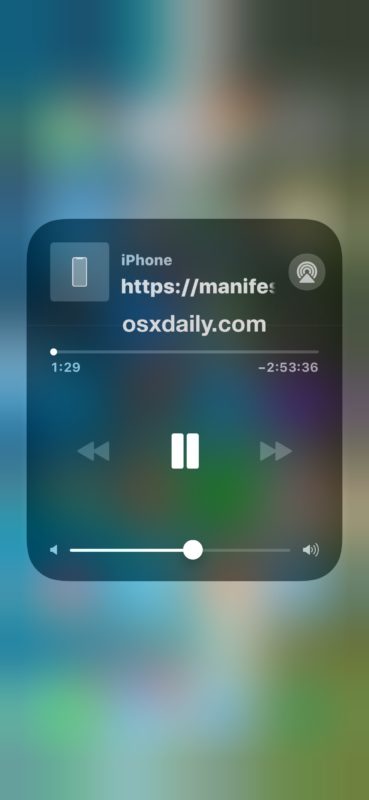
Como probablemente habrás notado, la tarea consiste en poner en segundo plano los vídeos de YouTube y escuchar la pista de audio en otras partes de iOS se está volviendo más difícil, y muchos de los métodos que solían funcionar para reproducir YouTube en segundo plano ya no funcionan en iOS. Por ejemplo, el método de reproducción de YouTube en segundo plano en iOS 9 e iOS 8 no funciona en iOS 12 o iOS 11, por lo que los usuarios del nuevo sistema operativo tendrán que seguir las instrucciones descritas anteriormente.
¿Qué método utilizas para reproducir vídeos de YouTube en segundo plano en un iPhone o iPad? ¿Tiene alguna otra solución que no se mencione aquí? Comparte tu propia experiencia escuchando YouTube en el fondo de un dispositivo iOS en los comentarios de abajo!
